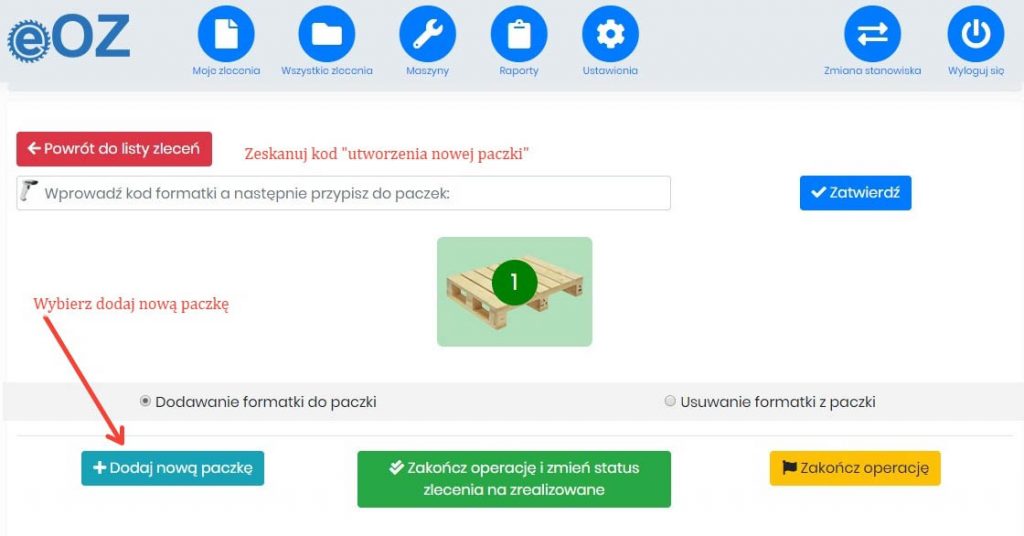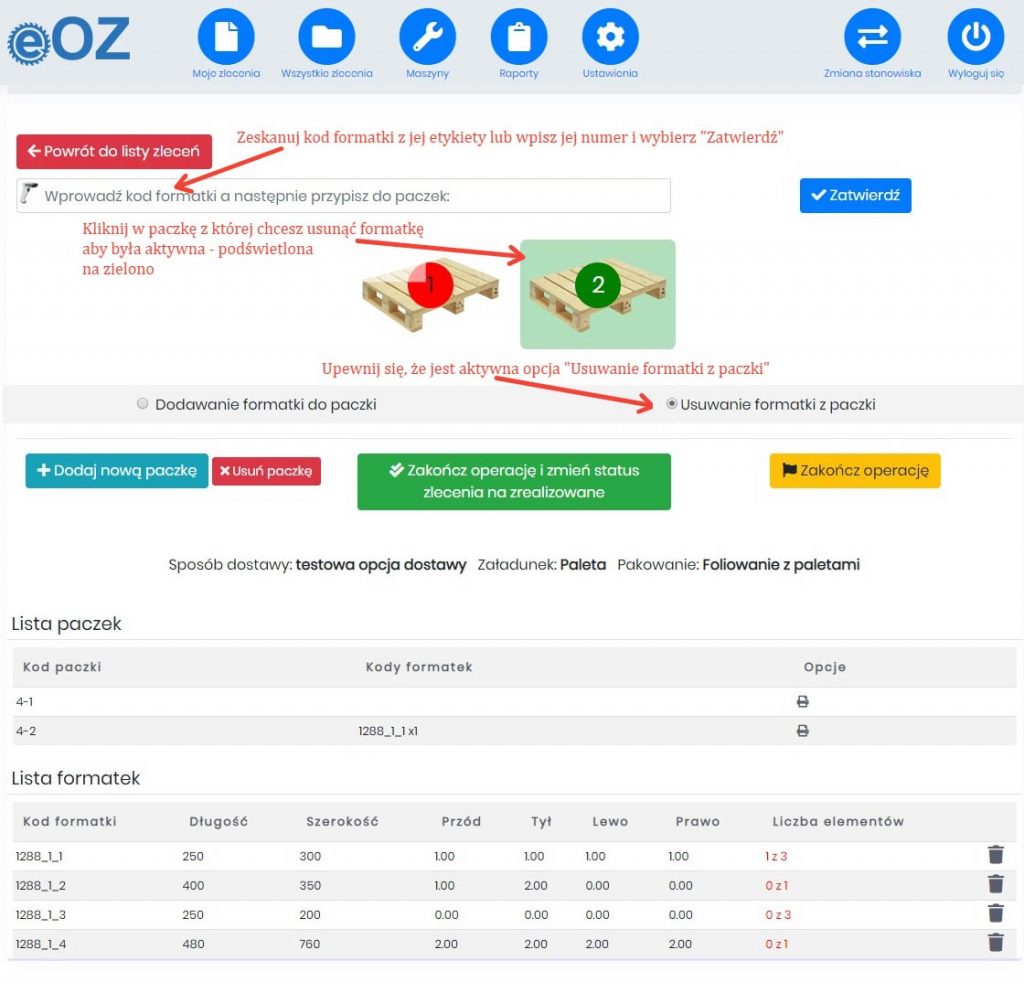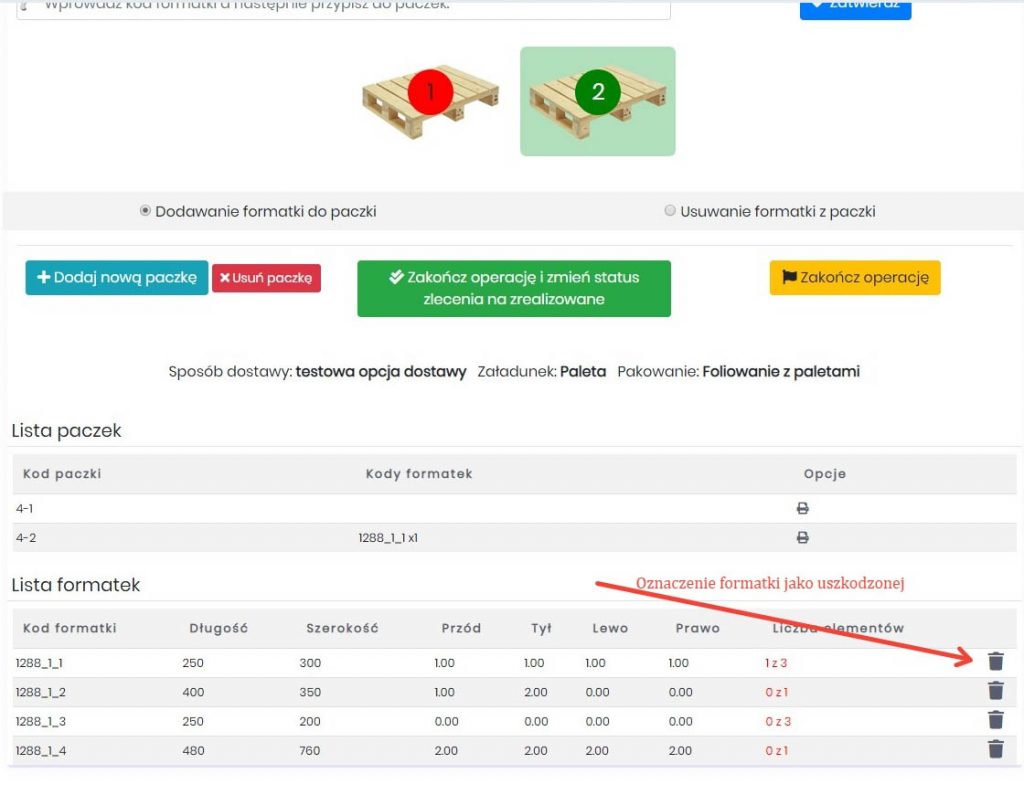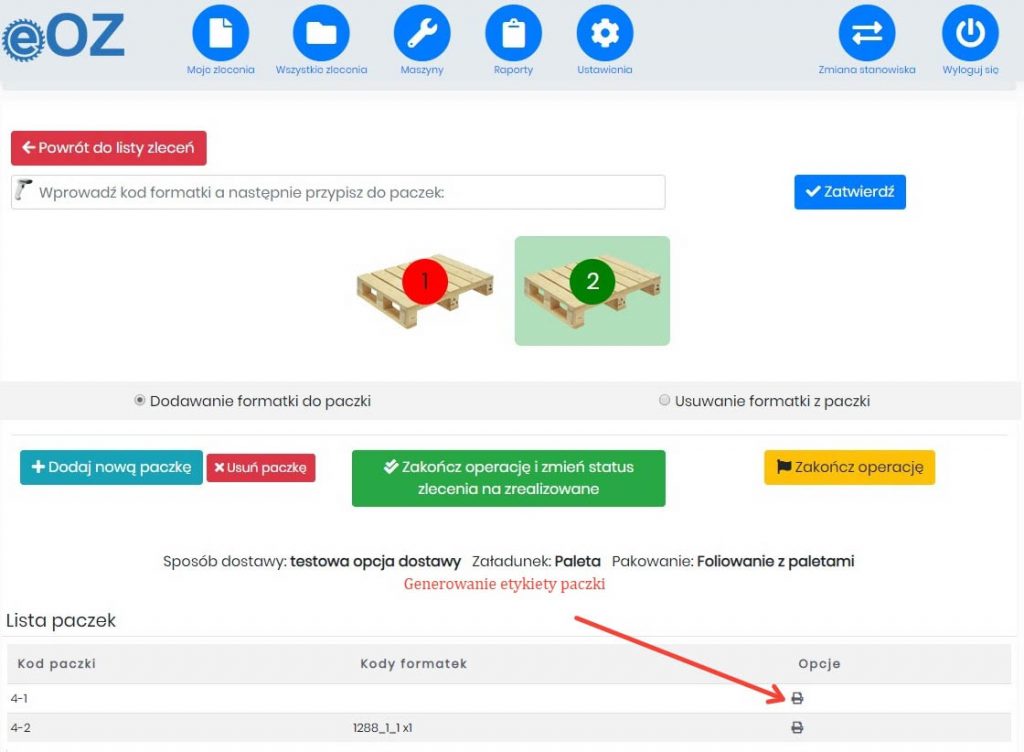Stanowisko kompletacji obsługuje proces pakowania zlecenia dla Klienta i kontroli jakości. Panel obsługi składa się z tabeli zawierającej listę zleceń oraz panelu obsługi zlecenia.
Umożliwia:
- Wyświetlanie pełnych informacji z modułu Dostawa w systemie eRozrys z informacjami o pakowaniu i dostawie
- Tworzenie paczek
- Przypisywanie formatek do paczek
- Drukowanie etykiet paczek
Aby rozpocząć pracę nad zleceniem należy zeskanować czytnikiem jego kod z Karty zlecenia lub wybrać ręcznie opcję rozpoczęcia pracy nad zleceniem.
Rozpoczęcie pracy za pomocą czytnika
- wystarczy zeskanować kod zlecenia z karty produkcji
Rozpoczęcia pracy ręcznie:
- wybieramy opcję „Przejdź do realizacji zlecenia”
Panel realizacji zlecenia
W przypadku ręcznego rozpoczęcia pracy nad zleceniem należy wybrać przycisk „Rozpocznij operację”, w przypadku użycia czytnika rozpoczęcia pracy nad zleceniem nastąpi automatycznie.
Panel zawiera tabelę z listą wszystkich formatek i wszystkich podzamówień ze zlecenia oraz listę paczek, którą tworzymy podczas pracy
Obsługa kompletacji
Kompletacja polega na kolejnym pakowaniu formatek do paczek, kontroli ich jakości i tworzeniu kolejnych paczek.
Tworzenie paczek
Automatycznie po rozpoczęciu pracy nad zleceniem system otwiera nową paczkę do której przypisywane są kolejne formatki.
W celu utworzenia kolejnej paczki:
- wybieramy przycisk „Dodaj nową paczkę”
- skanujemy czytnikiem kod utworzenia nowej paczki
Przypisywanie formatek do paczek
W celu przypisania formatki do paczki należy się upewnić, która paczka jest „aktywna” – podświetlona zielonym tłem. Następnie używając czytnika należy zeskanować kod formatki z jej etykiety lub ręcznie wpisać indywidualny kod i wybrać przycisk „Zatwierdź”.
Po dodaniu formatki do paczki zostanie wyświetlony jej numer w zestawieniu Lista paczek a w zestawieniu Lista formatek zmieni się liczba elementów
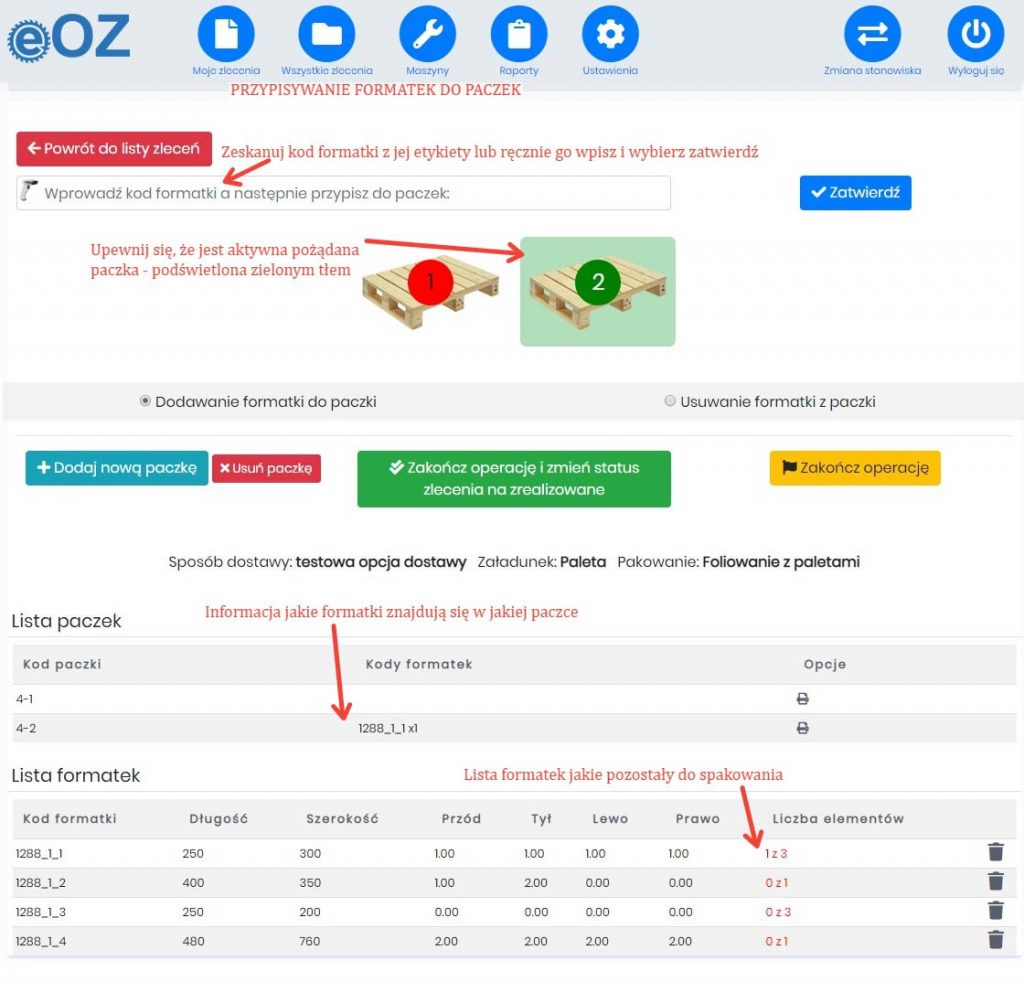
Usuwanie formatki z paczki
W przypadku przypisania formatki do błędnej paczki należy:
- Kliknąć w paczkę z której chcemy usunąć formatkę aby była aktywna – podświetlona na zielono
- Zaznaczyć opcję „Usuwanie formatki z paczki”
- Zeskanować kod formatki lub ręcznie go wpisać i wybrać przycisk „Zatwierdź”
Oznaczenie formatki jako uszkodzonej
W przypadku, gdy formatka zostanie uszkodzona, użytkownik może ją oznaczyć jako uszkodzoną.
Aby to wykonać należy wybrać opcję „Oznacz element jako uszkodzony” znajdujący się na liście „Lista formatek” a następnie wpisać ilość i wybrać powód uszkodzenia z listy
Wydruk etykiety paczki
Dla każdej paczki system może wygenerować etykietę paczki, zawierającą:
- Indywidualny numer paczki
- Kod kreskowy zawierający numer paczki
- Listę wszystkich formatek
- Podsumowanie
W celu wygenerowaniu etykiety należy kliknąć ikonę „drukuj” na liście „Lista paczek”